📹Avec l'intégration de Ringover dans Teams vous pourrez recevoir vos données des vidéoconférences que vous aurez effectuées sur Teams dans votre Ringover.
Pré-requis :
Vous devez disposer d'un compte Ringover Business ou Advanced pour bénéficier de cette intégration 💳
L'intégration doit être réalisée par un compte administrateur de Ringover
L'intégration doit être réalisée par un compte administrateur d'un environnement Microsoft
Activation
Rendez-vous sur votre Dashboard et cliquez sur "activer" en face de "Teams visio" :
L'activation de teams requière un "tenant id"
Le tenant id peut être récupéré sur l'adresse suivante : https://login.microsoftonline.com/[domain]/.well-known/openid-configuration
( [domain] étant à remplacer par votre nom de domaine )
Par exemple, avec ringover le lien à consulter devient : https://login.microsoftonline.com/ringover.com/.well-known/openid-configuration
Et donnera un résultat de la forme suivante :
{ |
Le tenant_id se trouve donc dans le champ token_endpoint , entre https://login.microsoftonline.com et /oauth2/token ( dans le cas de ringover c'est donc 9de5a74e-8c8c-498d-94f1-d02ec043766e )
Entrez vos identifiants Microsoft sur l'écran suivant.
Configuration dans Ringover
Une fois l'intégration réalisée, vous devez "mapper" les utilisateurs de manière à faire le lien entre les utilisateurs Ringover et les utilisateurs Teams.
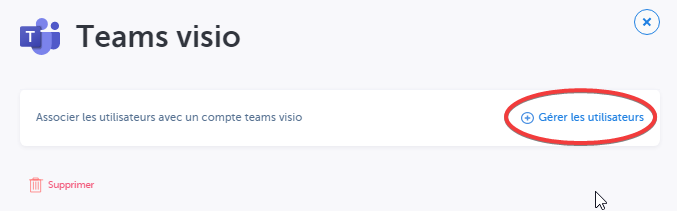
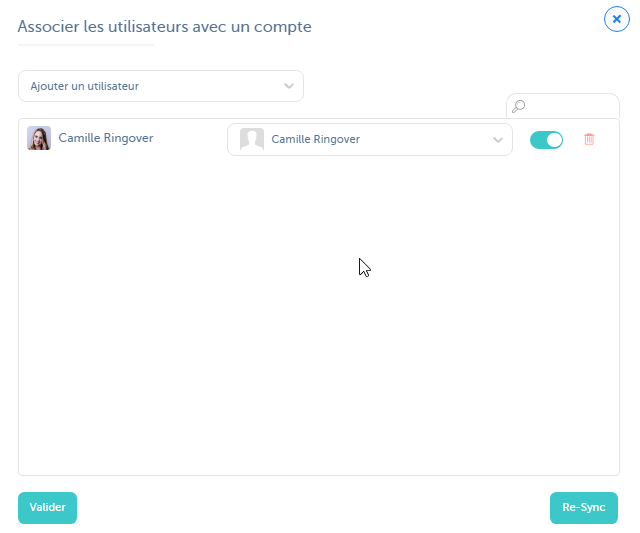
A savoir : Environ 15 minutes après la fin d'un meeting, un log sera créé sur la page Ringover Dashboard. Actuellement, seules les données d'appels audio seront synchronisées avec votre compte Ringover.